Tutorials
如何使用DMflow.chat設定LINE RichMenu

建立時間: 2024-10-26 | 最後修改時間: 2024-10-27 | 4 分鐘閱讀
如何使用DMflow.chat設定LINE RichMenu
LINE Rich Menu(圖文選單)讓用戶能透過點擊進行快速操作,本篇將介紹如何透過DMflow.chat輕鬆設定。
LINE Rich Menu 圖片規格說明
大型圖文選單
- 建議尺寸:2500 px × 1686 px
- 檔案格式:JPG、JPEG、PNG
- 檔案容量:1MB以下
- 其他支援尺寸:
- 1200px × 810px(最適版型)
- 800px × 540px(最低尺寸)
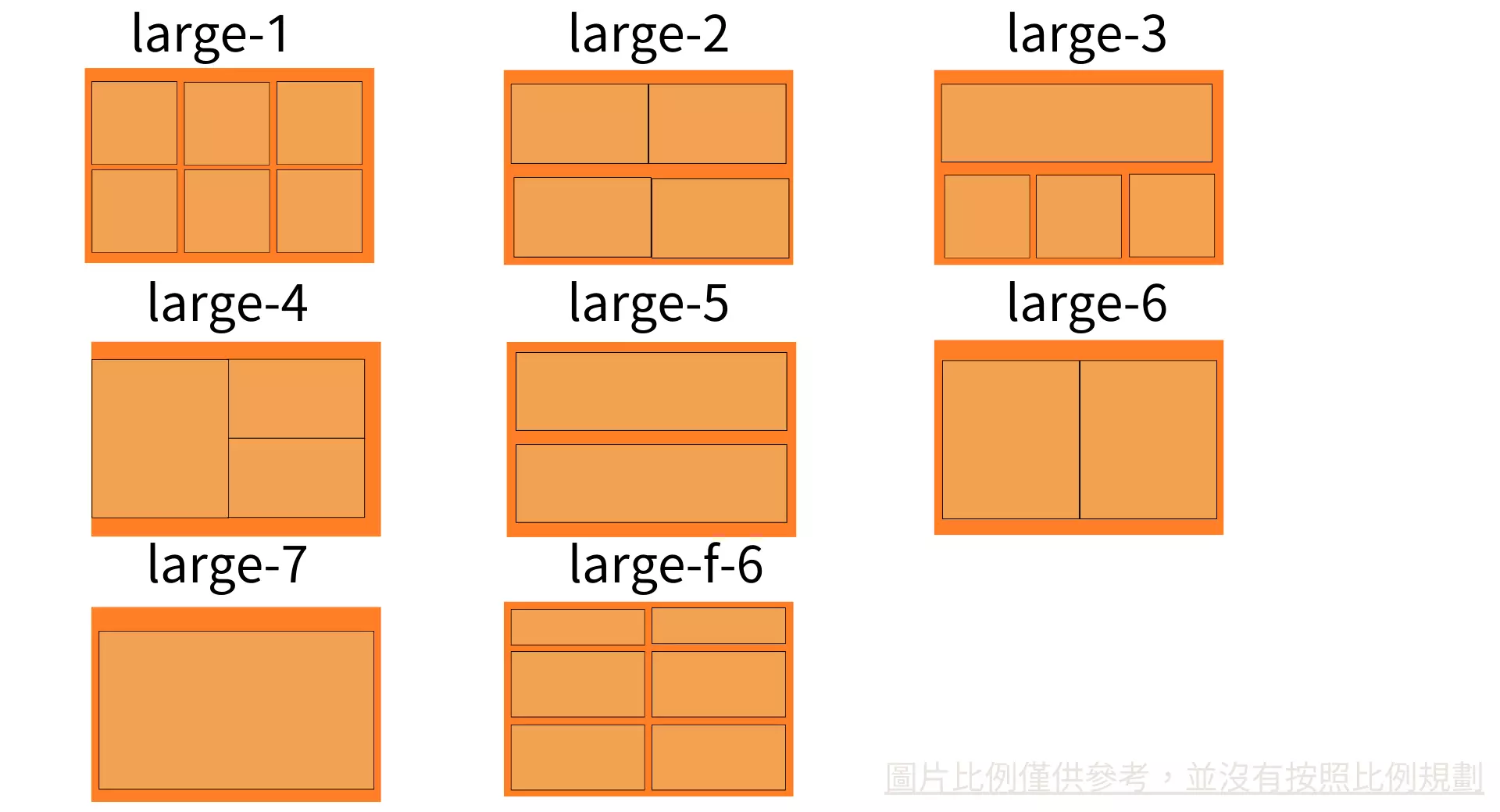
小型圖文選單
- 建議尺寸:2500px × 843 px
- 檔案格式:JPG、JPEG、PNG
- 檔案容量:1MB以下
- 其他支援尺寸:
- 1200px × 405px(最適版型)
- 800px × 270px(最低尺寸)
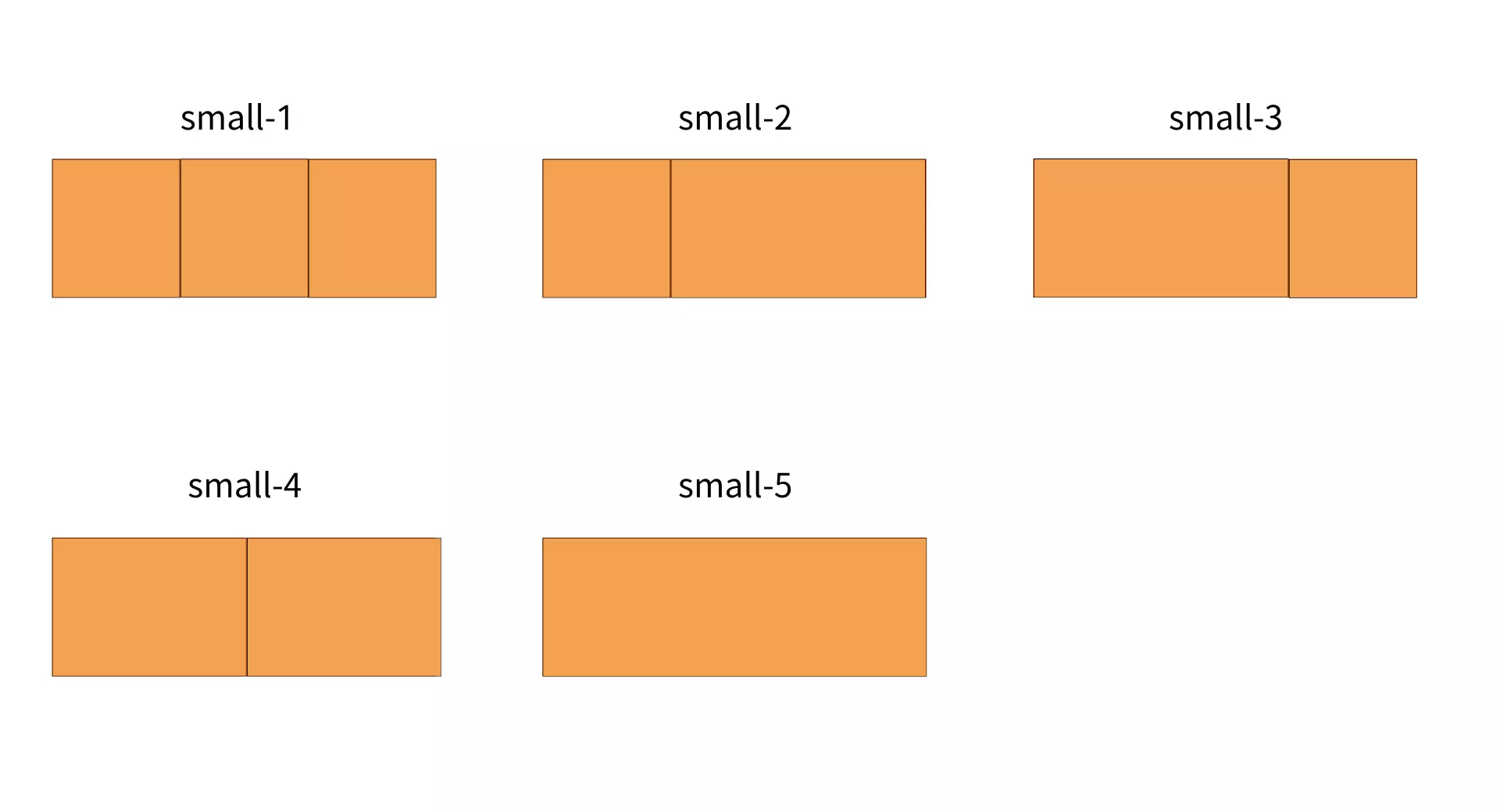
LINE Official Account Manager設定步驟
LINE官方帳號後台的基本設定流程:
- 登入LINE Official Account Manager
- 點選「功能列表」→「圖文選單」
- 點選「新增圖文選單」
- 選擇圖文選單大小(全版或半版)
- 上傳符合規格的圖片
- 在圖片上劃分區域並設定動作
- 儲存設定並開啟圖文選單
DMflow.chat操作教學
DMflow.chat提供更直覺的Rich Menu設定介面,讓你輕鬆打造專業圖文選單。
基本操作步驟
1. 上傳圖片
- 登入DMflow.chat
- 選擇「新增圖文選單」
- 上傳圖片(須符合LINE規格)
2. 區塊設定
- 直接在圖片上拖拉方框
- 自由規劃區塊大小與位置
- 支援重疊區域設定
3. 互動功能設定
每個區塊可設定:
- 點擊後的連結網址
- 選單切換功能
- 回傳文字訊息
- 其他LINE支援的動作類型
4. 預覽與測試
- 提供即時預覽功能
- 無法測試各區塊反應
5. 儲存
- 儲存圖文選單設定
DMflow.chat特色優勢
彈性設計
- 不受限固定格式
- 自由規劃互動區域
直覺操作
- 視覺化介面
- 拖拉式區域設定
- 即時預覽功能
功能整合
- 多種互動方式
- 選單切換功能
- 多樣回應類型
注意事項
使用DMflow.chat設定時請注意:
- 圖片須符合LINE規格要求
- 測試所有互動區域功能
- 檔案須小於1MB
- 建議使用建議尺寸確保最佳效果
透過DMflow.chat,你可以輕鬆建立專業的LINE圖文選單,提升與用戶的互動體驗。無論是簡單的訊息回覆,還是複雜的選單切換,都能輕鬆完成設定。
補充
LINE RichMenu無法顯示在PC(Windows, macOS)
Contact
Copyright © DMflow.chat


